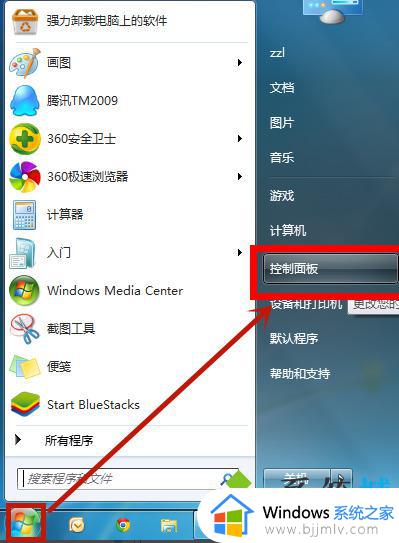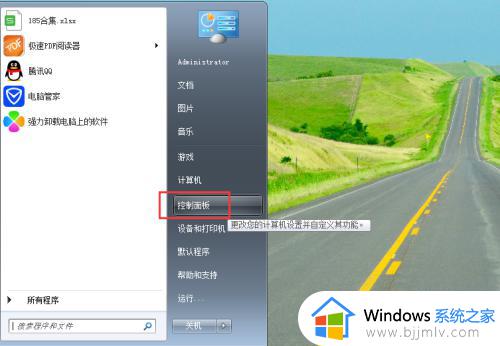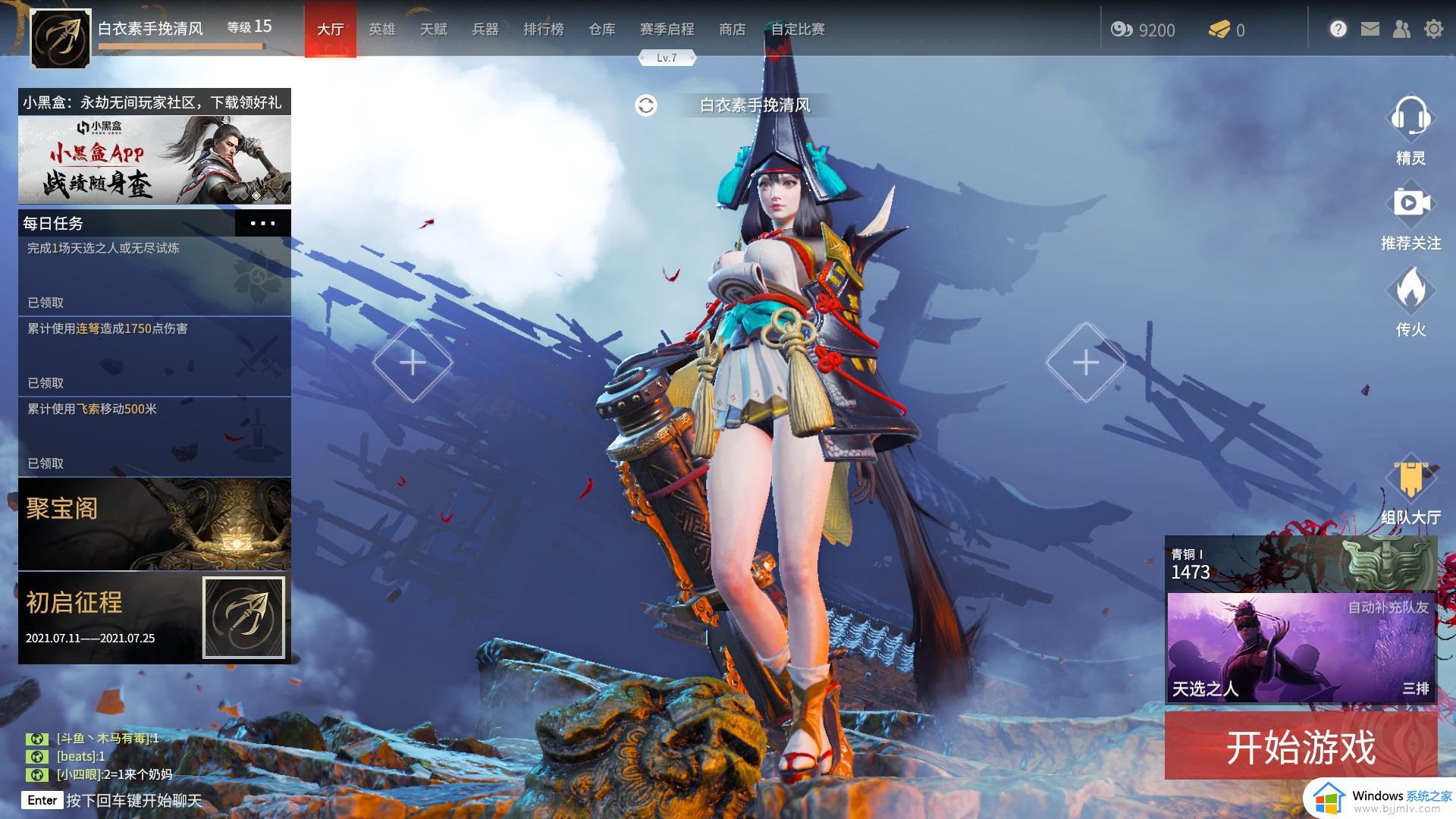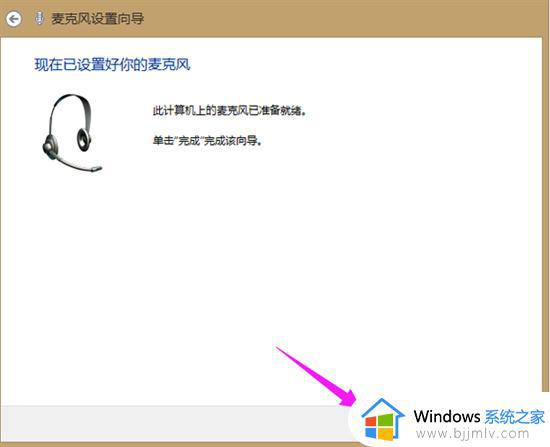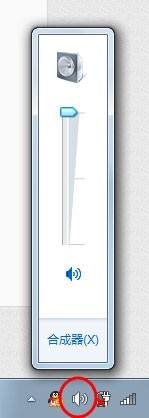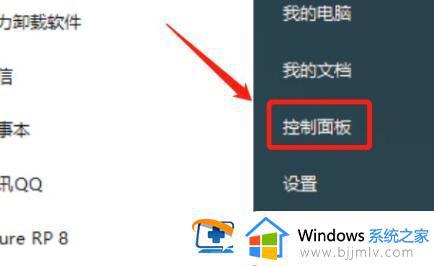win7电脑麦克风不能说话但是能听怎么办 win7麦克风说话对方听不见如何解决
在电脑中录音或者语音通话时,都是要用到麦克风的,但是近日有win7系统用户遇到这样一个情况,就是麦克风不能说话但是能听,可是麦克风是已经打开的,怎么对方会听不见呢,针对这个问题,接下来就由笔者给大家介绍一下win7麦克风说话对方听不见的详细解决方法。

方法一:
1、首先右键声音图标,打开“声音设置”;
2、在其中查看你的电脑有没有输入设备;
3、如果没有设备,那么需要检查一下你的插口是否插对了。
方法二:
1、如果有输入设备,那么可能是设置的问题;
2、我们可以打开“控制面板”里的“硬件和声音”;
3、点击下方的“管理音频设备”;
4、然后进入“录制”选项卡,双击“麦克风”;
5、随后进入“级别”选项,确认麦克风没有被“静音”,还能顺便调大声音试试看。
方法三:
1、如果还是不行,那可以试着右键此电脑,打开“管理”;
2、接着进入“设备管理器”;
3、双击打开其中的“麦克风设备”;
4、最后在驱动程序选项下,更新驱动程序应该就可以解决了。
上述给大家介绍的就是win7电脑麦克风不能说话但是能听的详细解决方法,遇到这样情况的话,可以参考上述方法步骤来进行解决。